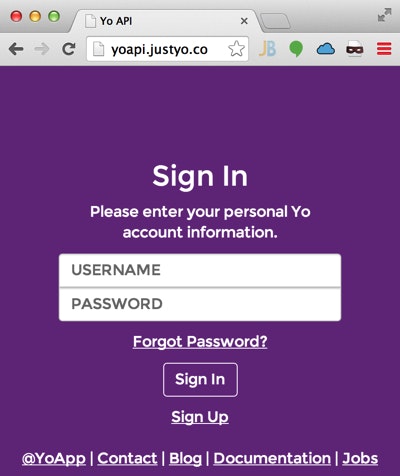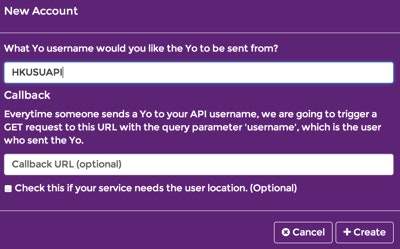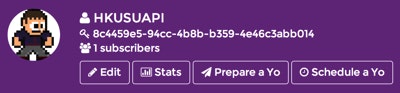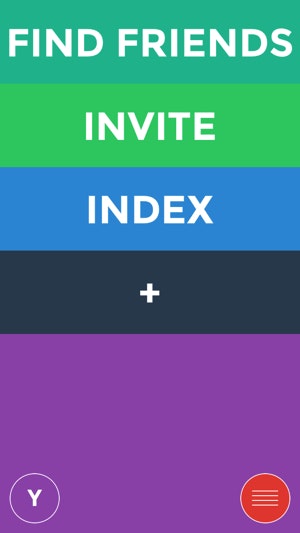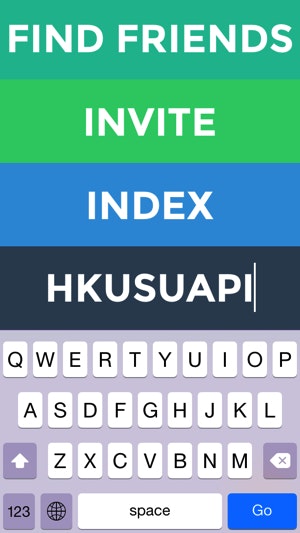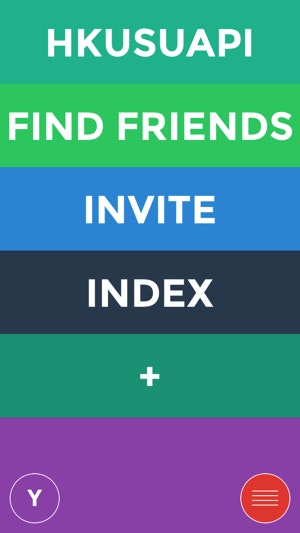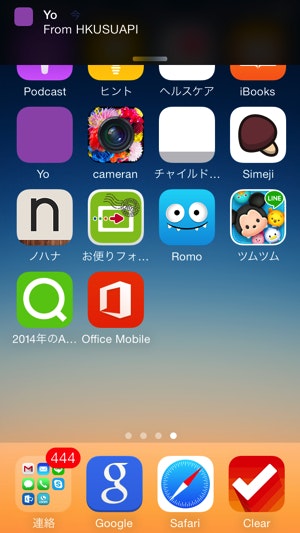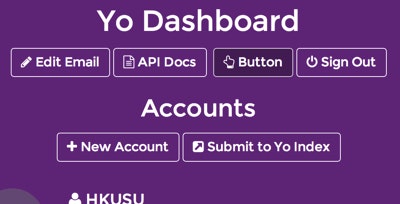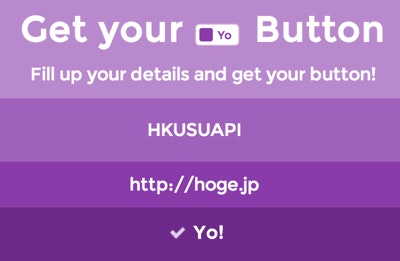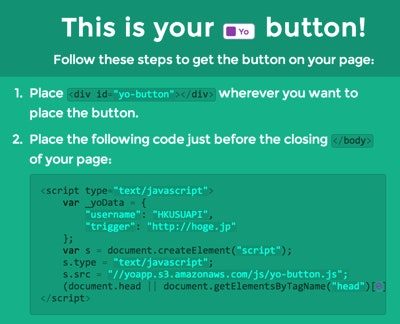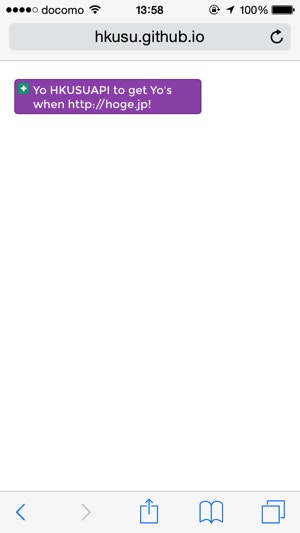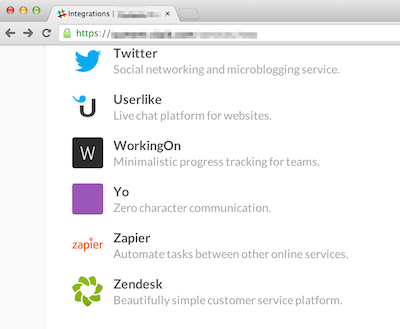YO で遊んでみました。普段はユーザー間でスマホのプッシュ通知を送りあうだけのアプリ(iOS/Android)ですが、APIが提供されているので、スクリプトからプッシュ通知を送る、といったことが出来ます。
① 通知を受け取る端末で、YOアプリをダウンロード
普通に App Store または Goolge Play からダウンロードします。
インストールしたら起動して、ユーザー登録も済ませます。
② プッシュ通知元のアカウントを作成
http://yoapi.justyo.co にアクセスして、先程のユーザー情報でログインします。
ユーザー登録したアカウントとは別に(何となく気持ち悪いので)、プッシュ通知元のアカウントを適当に作成します。
Callback URLは良く分からないので空欄にしました。
次のようにアカウントが作成されました。ついでに画像アイコンも登録(結局、画像の使われどころが分りませんでしたが^^;)。
トークンはもう無効にしてるので、晒します。
③ アプリ側でプッシュ通知元のアカウントを追加
中央のプラスボタンを押して、
先程のプッシュ通知元のアカウントを入力します。
次のように追加されました。
④ プッシュ通知を送ってみる
適当な方法で、APIを叩いてみます。
POSTメソッドで
http://api.justyo.co/yoall、api_tokenキーでトークンを渡します。
次のように届きました^^
使いどころとしては、何かサービス運営していてユーザーに通知を送りたい、または、チームで何かの通知を共有したい(デプロイされたら等)、といったところでしょうか。
メッセージ文面は設定できませんが、アカウントはたぶん幾つも作れる(通知の際にアカウント名が表示される)ので、用途によってアカウント名を分けるとか?
番外:ボタンを設置する
メンバーに通知用のアカウントを登録してもらう場合、上記のようにアプリで手動でアカウント名を登録してもらってもいいのですが、WEBページ上に登録ボタンを用意することもできます。何かのサービスで運用する場合は、こちらの方法の方がいいですね。
ボタンタグを生成するには、まずダッシュボードで下記のボタンをクリックし、
アカウント名と、その下の when.. の欄を入力します。
ドメインを入力するのかな..?よく分らなかったので、適当なドメインを指定しました。
するとタグのコードが生成されます。
設置するとこんな感じです。
デモ ⇒ http://hkusu.github.io/YO_button_demo/dist/
おわりに
次は Hobot と連携してみようかな。あと、Slack にプラグインがあったので、機会があったらこちらも試してみようと思います。